Hi liebe Excel-Nerds 
und zwar ich habe eine große Excel-Datei (mit hunderten Daten), in dem ab der Zeile B3 bis T3 verschiedenste Daten enthalten sind. Ab der Zelle A3 steht der Dateiname, in dem die Information der jeweilige dahinstehende Zelle kopiert werden soll:
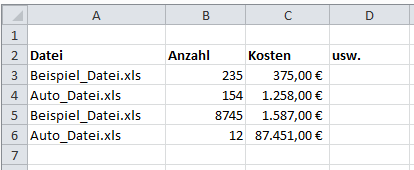
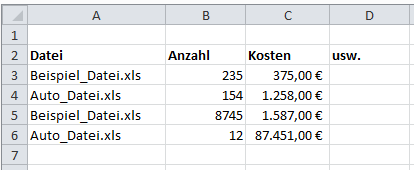
Also wäre es mein Wunsch, gerne per VBA, dass die komplette jeweilige Zelle (B bis T) in der dazugehörige Datei kopiert wird. Aber in dieser neuen Datei müsste darauf geachtet werden, dass er keine davorherigen Daten überschreibt.
Ich weiß nicht, ob ich bereits die neue Dateien erstellt haben muss oder diese auch per VBA erstellt werden können. Dies wäre aber für mich zweitrangig.
Vielen Dank.
